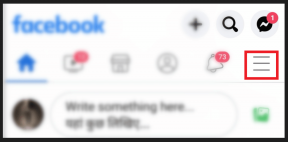Come utilizzare la suite di app portatili da Dropbox
Varie / / February 08, 2022
PortableApps è un'ottima piccola suite di app, che puoi eseguire facilmente da un'unità flash. La buona notizia è che puoi eseguirlo facilmente anche da Dropbox. Ecco come.
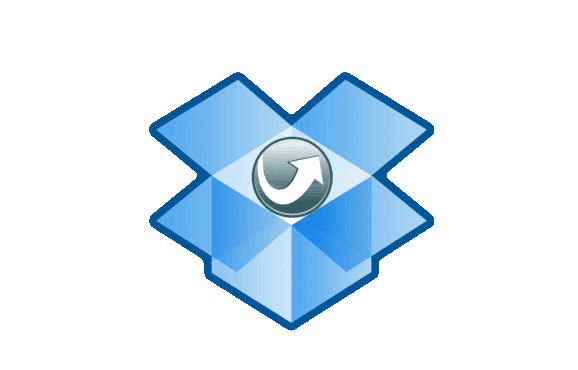
Perché eseguire PortableApps da Dropbox?
Se non hai mai utilizzato PortableApps prima, dai un'occhiata alla nostra recensione. Sono sicuro che sarai ansioso di portare la suite a fare un giro dopo.
È un'ottima suite di app, a cui puoi aggiungere app praticamente per tutto e che puoi eseguire da un'unità flash e avere sempre con te. Risulta utile quando devi lavorare da un computer pubblico.
La cosa grandiosa è che puoi avere le tue impostazioni per quelle app con te, indipendentemente da dove vai. Ad esempio, se sei un Mozilla Firefox utente, puoi avere i tuoi preferiti, le impostazioni e tutto il resto con te (suggerisco comunque di utilizzare LastPass per le tue password, per sicurezza).
PortableApps su un'unità flash è ottimo se cambi computer continuamente. Ma se sei una persona che usa sempre gli stessi due o tre computer e sei un utente Dropbox, allora guadagna di più ha senso scaricarlo in qualche modo su Dropbox in modo da poterlo utilizzare dal cloud e non aver bisogno di portare con sé la chiavetta volta.
Utilizzo di PortableApps da Dropbox
Passo 1: Prima di iniziare, assicurati di aver installato Dropbox sui tuoi computer e di aver effettuato l'accesso.
Passo 2: Scarica la suite PortableApps dal sito ufficiale, qui.
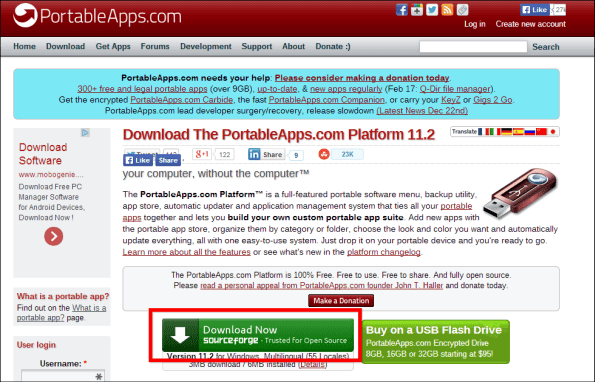
Passaggio 3: Esegui normalmente il programma di installazione, fino a raggiungere la parte in cui devi scegliere dove desideri installare PortableApps. Quando ci arrivi, fai clic su Navigare pulsante.
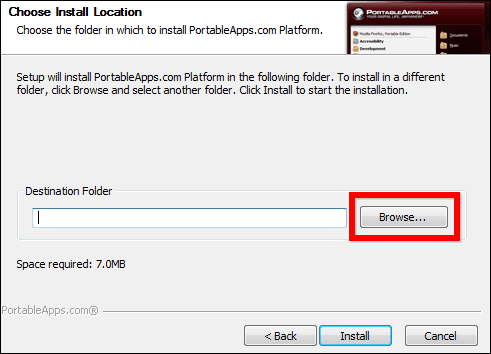
Passaggio 4: Scegli la tua cartella Dropbox come destinazione dell'installazione di PortableApps. Personalmente preferisco utilizzare la radice del mio Dropbox come posizione, poiché semplifica l'accesso alle app, ma puoi creare un sottocartella separata, se ritieni che sia più adatta alle tue esigenze (o se hai le cose organizzate in modo diverso nel tuo Dropbox).
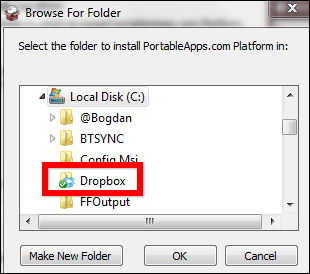
Passaggio 5: Clicca il Installare e la piattaforma PortableApps principale verrà installata sul tuo Dropbox.
Passaggio 6: Al termine del processo di installazione, assicurati che Avvia PortableApps.com sia selezionato e fai clic Fine.
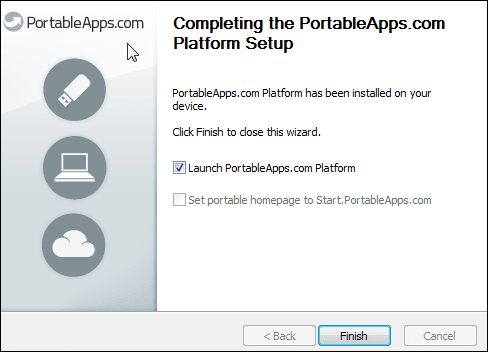
Passaggio 7: Se utilizzi PortableApps da un po', probabilmente eri abituato ad avere un elenco di base di app installate quando la suite è stata installata. Non è più così; invece di quello, puoi scegliere esattamente quello che vuoi (un'ottima idea, se me lo chiedi).
Verrà avviata la directory delle app portatili, quindi scegli le app che desideri installare (non dimenticare il tuo browser preferito, il client di messaggistica istantanea e qualsiasi cosa tu stia utilizzando quotidianamente) e fai clic Prossimo per installarli.
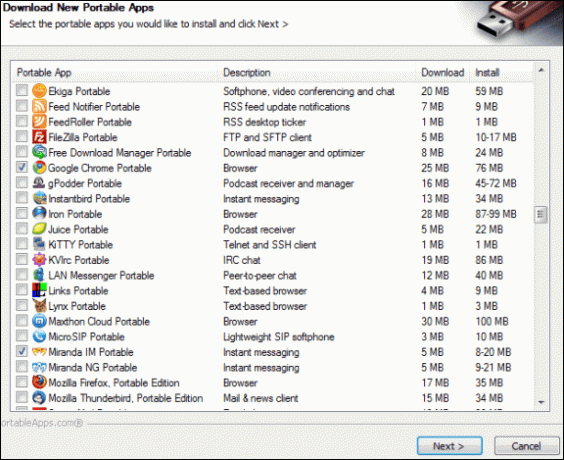
Passaggio 8: Una volta installate le tue app, attendi che Dropbox si sincronizzi, quindi sincronizza il tuo Dropbox con tutti i computer su cui desideri utilizzarle. Dopo che sono stati sincronizzati su tutti i tuoi computer, puoi usarli proprio come faresti da un'unità flash.
Suggerimento interessante: L'unica condizione per riprendere da dove eri rimasto è che Dropbox sia completamente sincronizzato (ad esempio, puoi iniziare a navigare con le schede che avevi aperto sull'altro computer.
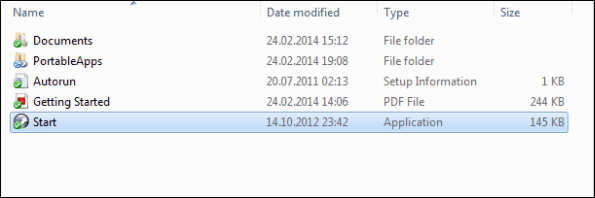
Conclusione
L'utilizzo di PortableApps di Dropbox è un modo molto semplice per evitare di portare in giro un'unità flash. L'unico requisito è una connessione Internet veloce, se stai utilizzando molte app contemporaneamente. In caso contrario, la sincronizzazione richiederà parecchio.
Ultimo aggiornamento il 07 febbraio 2022
L'articolo sopra può contenere link di affiliazione che aiutano a supportare Guiding Tech. Tuttavia, non pregiudica la nostra integrità editoriale. Il contenuto rimane imparziale e autentico.